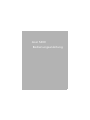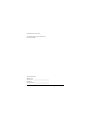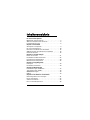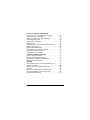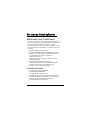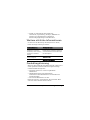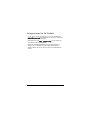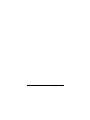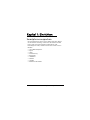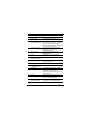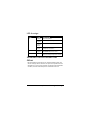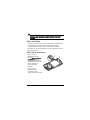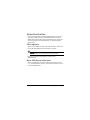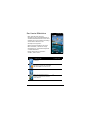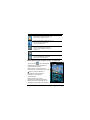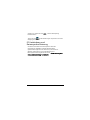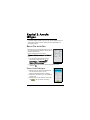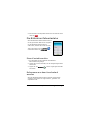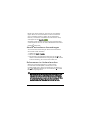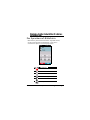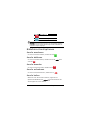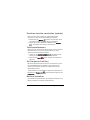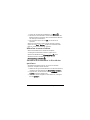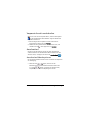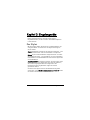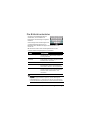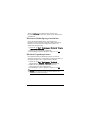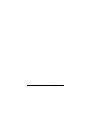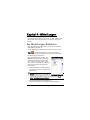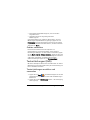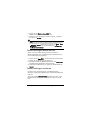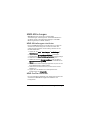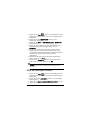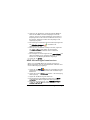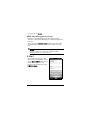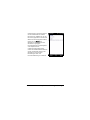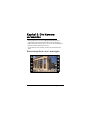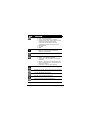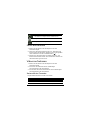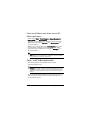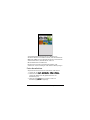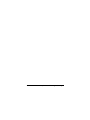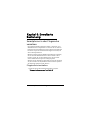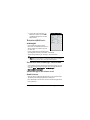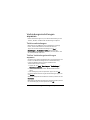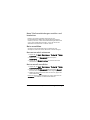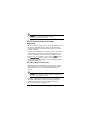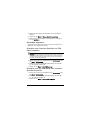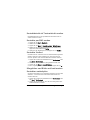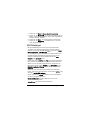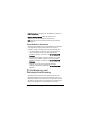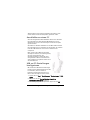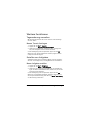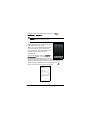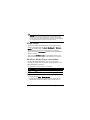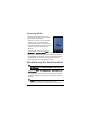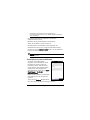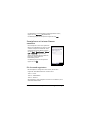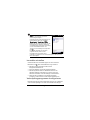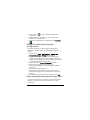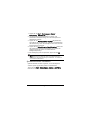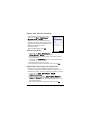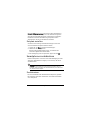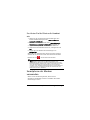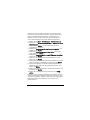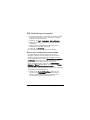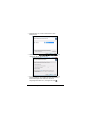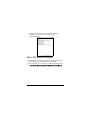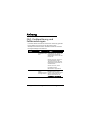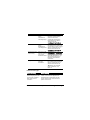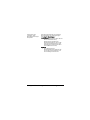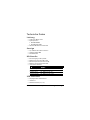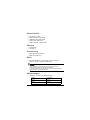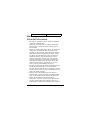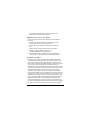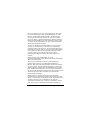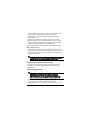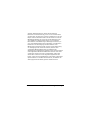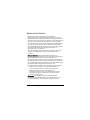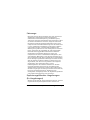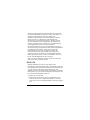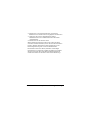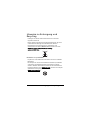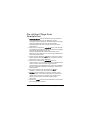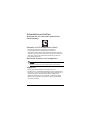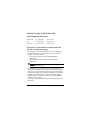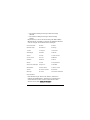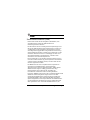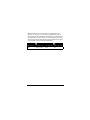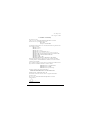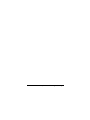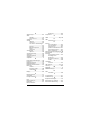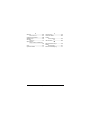Acer NeoTouch S200 Benutzerhandbuch
- Kategorie
- Smartphones
- Typ
- Benutzerhandbuch
Dieses Handbuch eignet sich auch für

1
Acer S200
Bedienungsanleitung

Acer S200 Smartphone Bedienungsanleitung2
© 2009 Alle Rechte vorbehalten
Acer S200 Smartphone Bedienungsanleitung
Erstausgabe: 08/2009
Acer S200 Smartphone
Modellnummer: _________________________________
Seriennummer: __________________________________
Kaufdatum: _____________________________________
Händleranschrift: ________________________________

3
Inhaltsverzeichnis
Ihr neues Smartphone
Merkmale und Funktionen . . . . . . . . . . . . . . . . . . . . . 5
Weitere nützliche Informationen . . . . . . . . . . . . . . . . 6
Produktregistrierung . . . . . . . . . . . . . . . . . . . . . . . . . . 6
Kapitel 1: Einrichten
Smartphone auspacken . . . . . . . . . . . . . . . . . . . . . . . . 9
Ihr neues Smartphone . . . . . . . . . . . . . . . . . . . . . . . . 10
Einsetzen und Entfernen des Akkus . . . . . . . . . . . . . 12
SIM-Karte oder microSD-Karte installieren . . . . . . . 15
Erstes Einschalten . . . . . . . . . . . . . . . . . . . . . . . . . . . . 16
Kapitel 2: Anrufe tätigen
Bevor Sie anrufen . . . . . . . . . . . . . . . . . . . . . . . . . . . 21
Die Bildschirm-Zehnertastatur . . . . . . . . . . . . . . . . . 22
Der Sprachanruf-Bildschirm . . . . . . . . . . . . . . . . . . . 24
Bildschirm-Anrufoptionen . . . . . . . . . . . . . . . . . . . . . 25
Kapitel 3: Eingabegeräte
Der Stylus . . . . . . . . . . . . . . . . . . . . . . . . . . . . . . . . . . 29
Die Bildschirmtastatur . . . . . . . . . . . . . . . . . . . . . . . . 30
Kapitel 4: Mitteilungen
Der Mitteilungen-Bildschirm . . . . . . . . . . . . . . . . . . . 33
Textmitteilungen (SMS) . . . . . . . . . . . . . . . . . . . . . . . 34
MMS-Mitteilungen . . . . . . . . . . . . . . . . . . . . . . . . . . 36
E-Mail . . . . . . . . . . . . . . . . . . . . . . . . . . . . . . . . . . . . . 39
Kapitel 5: Die Kamera verwenden
Kamerasymbole und -anzeigen . . . . . . . . . . . . . . . . 41
Fotos aufnehmen . . . . . . . . . . . . . . . . . . . . . . . . . . . . 43
Videos aufnehmen . . . . . . . . . . . . . . . . . . . . . . . . . . . 43
Foto- und Videooptionen . . . . . . . . . . . . . . . . . . . . . 44

Acer S200 Smartphone Bedienungsanleitung4
Kapitel 6: Erweiterte Bedienung
Smartphone in den Flugmodus versetzen . . . . . . . . 47
Kommunikations-manager . . . . . . . . . . . . . . . . . . . . 48
Verbindungseinstellungen anpassen . . . . . . . . . . . . 49
Telefoneinstellungen . . . . . . . . . . . . . . . . . . . . . . . . . 54
Telefonbuch verwalten . . . . . . . . . . . . . . . . . . . . . . . 56
SIM-Manager . . . . . . . . . . . . . . . . . . . . . . . . . . . . . . . 59
PC-Verbindung und Datensynchronisierung . . . . . . 60
Weitere Funktionen . . . . . . . . . . . . . . . . . . . . . . . . . . 62
Multimediawiedergabe . . . . . . . . . . . . . . . . . . . . . . . 63
Aktualisierung der Satellitendaten . . . . . . . . . . . . . 66
Smartphone aktualisieren . . . . . . . . . . . . . . . . . . . . . 74
Smartphone zurücksetzen . . . . . . . . . . . . . . . . . . . . . 75
Kapitel 7: Zubehör und Tipps
Verwenden des Headsets . . . . . . . . . . . . . . . . . . . . . 77
Bluetooth-Headset verwenden . . . . . . . . . . . . . . . . . 77
Smartphone als Modem verwenden . . . . . . . . . . . . 78
Micro SD-Karte einlegen . . . . . . . . . . . . . . . . . . . . . . 82
Anhang
FAQ, Problemlösung und Fehlermeldungen . . . . . . 83
Technische Daten . . . . . . . . . . . . . . . . . . . . . . . . . . . . 86
Warnungen und Sicherheitshinweise . . . . . . . . . . . . 88
Notrufe . . . . . . . . . . . . . . . . . . . . . . . . . . . . . . . . . . . . 95
Hinweise zu Entsorgung und Recycling . . . . . . . . . . 97
Die richtige Pflege Ihres Smartphones . . . . . . . . . . . 98
Sicherheitsvorschriften . . . . . . . . . . . . . . . . . . . . . . . 99

5Merkmale und Funktionen
Ihr neues Smartphone
Merkmale und Funktionen
Ihr neues smartphone ist ein vielseitiger Alleskönner mit
intuitiven Funktionen und leistungsstarken Anwendungen,
mit denen das Organisieren Ihrer Daten und die
Synchronisierung mit Ihren persönlichen Aktivitäten zum
Kinderspiel wird. Ihr smartphone ermöglicht Ihnen unter
anderem:
• Zugriff auf Ihre E-Mails unterwegs.
• Anrufe in 3G/EDGE/GPRS/HSUPA/HSDPA-Netzwerken.
• Drahtlose Verbindung mit Ihrem Mobilnetzwerk für
den Zugriff auf das Internet und weitere
Netzwerkfunktionen.
• Datenaustausch mit Geräten mit Bluetooth- oder
WLAN-Schnittstelle.
• Wiedergeben digitaler Medien in einer
Heimnetzwerkumgebung mit DLNA-Kompatibilität.
• Einfaches Verwalten Ihrer Kontakte und der
Interaktionen in sozialen Netzwerken.
Produktmerkmale
• 1-GHz-Prozessor Qualcomm 8250
• 512 MB ROM, 256 MB RAM
• 3,8” WVGA TFT-LCD-Touchscreen
• MicroSD-Kartensteckplatz mit SDHC-Unterstützung
• Wiederaufladbarer, austauschbarer Lithium-Polymer-
Akku mit hoher Energiedichte (1350 mAh)
• Windows Mobile 6.5 Professional

Acer S200 Smartphone Bedienungsanleitung6
• Einfach zu verwendende Acer-Funktionen:
Telefonbuch, Tagesordnung, AcerSync, Wählhilfe mit
Favoriten und Anrufverlauf, Soz. Netzwerk,
Benachrichtigungsmanager und Präferenzen.
Weitere nützliche Informationen
Um Ihnen bei der Benutzung des smartphones zu helfen,
haben wir einige Anleitungen erstellt:
Produktregistrierung
Wenn Sie das Produkt das erste Mal verwenden, sollten Sie es
sofort registrieren. Dadurch haben Sie Zugriff auf einige
nützliche Zusatzleistungen wie:
• Schnellerer Service von unseren ausgebildeten
Mitarbeitern
• Mitgliedschaft in der Acer-Gemeinschaft:
Informationen über Werbeaktionen und Teilnahme an
Kundenumfragen
• Die neuesten Nachrichten von Acer
Beeilen Sie sich also, und registrieren Sie Ihr Produkt. Diese
und noch weitere Vorteile warten auf Sie!
Informationen zu: Finden Sie unter:
Programme in Ihrem
smartphone und weitere
Programme, die Sie in Ihrem
smartphone installieren
können.
Auf der mitgelieferten CD. Auf der
Begleit-CD zum smartphone finden Sie
eine Online-Referenz zur Bedienungen
Ihre Smartphones.
Aktuellste Informationen zu
Ihrem smartphone.
www.acer.com/
Kundendienstanfragen www.acer.com/support/

7Produktregistrierung
So registrieren Sie Ihr Produkt
Um Ihr Acer-Produkt zu registrieren, rufen Sie die Website
registration.acer.com auf. Wählen Sie Ihr Land aus, und folgen
Sie den einfachen Anweisungen.
Oder klicken Sie auf Start > Registrierung, um das Gerät mit
dem smartphone zu registrieren.
Sobald die Produktregistrierung bei uns eingegangen ist,
erhalten Sie zur Bestätigung eine E-Mail. Diese enthält
wichtige Daten, die Sie an einem sicheren Ort aufbewahren
sollten.

9Smartphone auspacken
Kapitel 1: Einrichten
Smartphone auspacken
Ihr Acer Smartphone wird in einem Karton geliefert. Öffnen
Sie den Karton vorsichtig, nehmen Sie die einzelnen Artikel
heraus. Falls einer der folgenden Artikel fehlen oder
beschädigt sein sollte, wenden Sie sich bitte sofort an Ihren
Händler:
• Acer S200 Smartphone
•Stylus
• Akku
• Kurzanleitung
• Begleit-CD
• USB-Kabel
• Netzteil
• Headset
• Bildschirm-Schutzfolie

Acer S200 Smartphone Bedienungsanleitung10
Ihr neues Smartphone
Ansichten
Nr. Element Beschreibung
1 Ein/Aus-Taste Zum Ein- und Abschalten des Displays
und zum Wechseln in den Schlafmodus;
länger drücken, um das Smartphone
auszuschalten.
2 Touchscreen 3,8-Zoll-Touchscreen mit 480 x 800 Pixeln
zum Anzeigen von Daten und
Telefoninhalten und zum Eingeben von
Informationen.
3 Anrufen-Taste Mit dieser Taste aktivieren Sie Ihr
Telefon, wählen/zeigen zuletzt gewählte
Rufnummern oder nehmen
ankommende Anrufe an.
4 Startseiten-Taste Zurück zum Heute-Bildschirm.
1
2
3
4
5
6
7
8
9
10
11
12
13
14
15
16
17
18
19
20

11Ihr neues Smartphone
5 Zurück-Taste Einen Menü-Schritt zurück.
6 Ende-Taste Einen Anruf beenden.
7 Infrarot-LED Funktioniert zusammen mit dem
Näherungssensor.
8 Näherungs- und
Umgebungslichtsensor
Dunkelt das Display ab und deaktiviert
den Touchscreen, wenn sich das Gerät
während eines Anrufs am Gesicht
befindet. Passt die Helligkeit des Displays
an die Lichtbedingungen an.
9 Telefonlautsprecher Hier wird der Ton des Smartphones
ausgegeben; für normale
Verwendungszwecke.
10 LED-Anzeigen Zeigt die Batterieladung und den
Ereignisstatus an.
11 Stylus Zum Eingeben von Daten und zur
Auswahl von Elementen im Touchscreen.
12 3,5-mm-
Kopfhöreranschluss
Zum Anschließen des Headsets.
13 Mini USB-Anschluss Zum Anschließen des USB-Kabels/
Headsets/Ladegeräts.
14 Mikrofon Integriertes Mikrofon.
15 Lautstärke-Taste
(erhöhen/verringern)
Zum Erhöhen/Verringern der Lautstärke.
16 Reset-Taste
Zum Löschen des Smartphone-Speichers.
17 Kamera-Taste
Aktiviert die Kamera und dient als
Auslöser. Zum automatischen
Scharfstellen (Autofokus) drücken Sie die
Taste halb hinab.
18 Kamera
Autofokus-Kamera mit 5 Megapixeln.
19 Blitz
Zum Beleuchten der Aufnahme bei
schlechten Lichtbedingungen.
20 Lautsprecher für
Freisprechfunktion
Hier wird der Ton des Smartphones
ausgegeben; für Freisprechfunktion.
Nr. Element Beschreibung

Acer S200 Smartphone Bedienungsanleitung12
LED-Anzeige
Einsetzen und Entfernen des
Akkus
Das Smartphone wird über einen auswechselbaren Akku mit
Strom versorgt. Diesen erhalten Sie separat verpackt mit Ihrem
Smartphone, und er muss zunächst eingesetzt und aufgeladen
werden, bevor Sie das Smartphone verwenden können.
Farbe Status Beschreibung
Rot Leuchtet Akku wird geladen.
Blinkt
langsam
Akkuladung ist niedrig.
Blinkt
zweimal
schnell
Akku ist fast leer.
Blinkt
schnell
Akkuladung ist zu niedrig, um das
Smartphone zu starten.
Blau Blinkt
langsam
Neues Ereignis (verpasster Anruf, Neue
SMS/MMS/E-Mail, Termin usw.).
Grün Leuchtet Akku ist voll geladen; das Smartphone
sollte vom Ladegerät getrennt werden.

13Einsetzen und Entfernen des Akkus
Akku einsetzen
Drücken Sie mit Ihrem
Fingernagel in die
Rille zwischen dem
Akkufach und dem
Smartphone. Öffnen
Sie das Akkufach,
indem Sie die
Abdeckung vorsichtig
nach oben schieben.
Setzen Sie den Akku
in das Akkufach ein.
Die Akkukontakte
müssen mit denen des
Akkufachs in
Verbindung kommen.
Führen Sie die Zungen
am einen Ende des
Akkufachdeckels in die
entsprechenden
Öffnungen des
Smartphones.
Drücken Sie nun die
Abdeckung so weit auf
das Gerät, bis sie
einrastet.
1
2

Acer S200 Smartphone Bedienungsanleitung14
VORSICHT: Wenn ein falscher Akkutyp verwendet wird, besteht
Explosionsgefahr. Entsorgen Sie Akkus gemäß der Anleitung
entsorgen.
Akku aufladen
Vor der ersten Benutzung muss das Smartphone acht Stunden
lang aufgeladen werden. Danach können Sie es täglich
aufladen, damit der Akku immer vollständig geladen ist.
Schließen Sie das AC-Adapterkabel an den mini USB-Anschluss
des Smartphones an.
Akku herausnehmen
Öffnen Sie den
Akkufachdeckel wie
unter
“Akku einsetzen“
auf Seite 13 gezeigt.
Ziehen Sie den Akku an
der Klammer heraus, die
sich an der oberen
Kante des Akkus
befindet.
Setzen Sie den
Akkufachdeckel
entsprechend der
obigen Beschreibung auf.
1
2

15SIM-Karte oder microSD-Karte installieren
SIM-Karte oder microSD-Karte
installieren
Damit Sie sämtliche Funktionen Ihres Smartphone nutzen
können, müssen Sie eine SIM-Karte installieren. Die Halterung
für die SIM-Karte befindet sich über dem Akkufach.
Um die Speicherkapazität des Smartphones zu erhöhen,
können Sie eine microSD-Karte in den entsprechenden
Steckplatz einsetzen. Dieser befindet sich neben dem
Steckplatz für die SIM-Karte.
1. Schalten Sie das Smartphone aus, indem Sie etwas länger
auf die Ein/Aus-Taste drücken.
2. Öffnen Sie das Fach wie
unter “Einsetzen und
Entfernen des Akkus“
auf Seite 12 gezeigt.
3. Setzen Sie die SIM- oder
microSD-Karte wie
abgebildet ein.
4. Legen Sie den Akku
wieder ein, und
schließen Sie das Akkufach.
SIM-Sperre
Ihr Smartphone wird eventuell mit SIM-Sperre ausgeliefert.
Das bedeutet, dass Sie nur SIM-Karten Ihres Netzbetreibers
verwenden können.
Wenden Sie sich an Ihren Netzbetreiber, um die SIM-Sperre
aufzuheben.

Acer S200 Smartphone Bedienungsanleitung16
Erstes Einschalten
Zum ersten Einschalten Ihres Smartphones halten Sie die Ein-/
Aus-Taste gedrückt, bis der Systemstartbildschirm erscheint.
Während des Systemstarts vibriert das Smartphone. Folgen Sie
den Anweisungen auf dem Bildschirm, um das Smartphone
einzurichten.
PIN eingeben
Wenn Sie eine SIM-Karte zum ersten Mal einlegen, müssen Sie
einen PIN über Bildschirm-Zehnertastatur eingeben.
Wichtig: Entsprechend Ihren PIN-Einstellungen müssen Sie u. U. bei
jedem Einschalten der Telefonfunktion Ihre PIN eingeben.
Falls Sie eine falsche PIN eingeben, erscheint eine
Warnmeldung.
Neue SIM-Karte aktivieren
Wenn eine SIM-Karte zum ersten Mal benutzt wird, muss sie
u.
U. zunächst aktiviert werden. In diesem Fall wenden Sie sich
an Ihren Netzbetreiber.

17Erstes Einschalten
Der Heute-Bildschirm
Nach dem Neustart zeigt Ihr
Smartphone den Heute-Bildschirm an.
Auf diesem Bildschirm können Sie über
Symbole schnell und direkt auf häufig
verwendete Funktionen des
Smartphones zugreifen.
Wenn Sie das Smartphone das erste
Mal einschalten, erscheinen einige
Verknüpfungs- und Funktionssymbole
auf dem Bildschirm.
Einige davon können geändert
werden, andere nicht.
Symbol Beschreibung Veränderbar
Öffnet die Wählhilfe, um einen Anruf
zu tätigen.
Nein
Öffnet das Programm Windows
Messaging, mit dem Sie eine E-Mail,
SMS oder MMS versenden können.
Nein
Öffnet das Telefonbuch. Nein
Öffnet das Programm Internet
Explorer, mit dem Sie im Internet
surfen können.
Ja

Acer S200 Smartphone Bedienungsanleitung18
Verknüpfungen ändern oder entfernen
Tippen Sie auf , um veränderbare
Verknüpfungen hinzuzufügen, zu
ändern oder zu löschen.
Wenn Sie bei einem noch freien
Platzhalter einer Verknüpfung auf das
+ tippen, erscheint direkt ein
Bildschirm mit allen auf dem
Smartphone verfügbaren
Anwendungen.
Wenn Sie bei einer bereits
festgelegten Verknüpfung darauf
klicken, werden Sie gefragt, ob die
Verknüpfung geändert oder gelöscht
Öffnet das Programm Windows
Media Player, mit dem Sie Audio- und
Videodateien abspielen können.
Ja
Öffnet das Programm Facebook, mit
dem Sie mit anderen Personen
kommunizieren können.
Ja
Sperrt den Bildschirm: Schieben Sie
das Schloss-Symbol nach links oder
rechts, um den Bildschirm wieder zu
entsperren.
Nein
Öffnet den Windows-Startbildschirm. Nein
Hier können Sie Symbole ändern oder
zum Heute-Bildschirm hinzufügen
(bis zu drei weitere Symbole).
Nein
Symbol Beschreibung Veränderbar

19Erstes Einschalten
werden soll. Tippen Sie auf Abbr., um die Verknüpfung
beizubehalten.
Tippen Sie auf , um die Änderungen zu speichern und den
Vorgang zu beenden.
PC-Verbindung und
Datensynchronisierung
Sie können die Daten Ihres Smartphones über das
mitgelieferte USB-Kabel und das Windows Vista-
Synchronisierungscenter mit Ihrem PC synchronisieren.
Weitere Informationen zur PC-Verbindung und
Datensynchronisierung finden Sie unter
“PC-Verbindung und
Datensynchronisierung“ auf Seite 60.
Seite wird geladen ...
Seite wird geladen ...
Seite wird geladen ...
Seite wird geladen ...
Seite wird geladen ...
Seite wird geladen ...
Seite wird geladen ...
Seite wird geladen ...
Seite wird geladen ...
Seite wird geladen ...
Seite wird geladen ...
Seite wird geladen ...
Seite wird geladen ...
Seite wird geladen ...
Seite wird geladen ...
Seite wird geladen ...
Seite wird geladen ...
Seite wird geladen ...
Seite wird geladen ...
Seite wird geladen ...
Seite wird geladen ...
Seite wird geladen ...
Seite wird geladen ...
Seite wird geladen ...
Seite wird geladen ...
Seite wird geladen ...
Seite wird geladen ...
Seite wird geladen ...
Seite wird geladen ...
Seite wird geladen ...
Seite wird geladen ...
Seite wird geladen ...
Seite wird geladen ...
Seite wird geladen ...
Seite wird geladen ...
Seite wird geladen ...
Seite wird geladen ...
Seite wird geladen ...
Seite wird geladen ...
Seite wird geladen ...
Seite wird geladen ...
Seite wird geladen ...
Seite wird geladen ...
Seite wird geladen ...
Seite wird geladen ...
Seite wird geladen ...
Seite wird geladen ...
Seite wird geladen ...
Seite wird geladen ...
Seite wird geladen ...
Seite wird geladen ...
Seite wird geladen ...
Seite wird geladen ...
Seite wird geladen ...
Seite wird geladen ...
Seite wird geladen ...
Seite wird geladen ...
Seite wird geladen ...
Seite wird geladen ...
Seite wird geladen ...
Seite wird geladen ...
Seite wird geladen ...
Seite wird geladen ...
Seite wird geladen ...
Seite wird geladen ...
Seite wird geladen ...
Seite wird geladen ...
Seite wird geladen ...
Seite wird geladen ...
Seite wird geladen ...
Seite wird geladen ...
Seite wird geladen ...
Seite wird geladen ...
Seite wird geladen ...
Seite wird geladen ...
Seite wird geladen ...
Seite wird geladen ...
Seite wird geladen ...
Seite wird geladen ...
Seite wird geladen ...
Seite wird geladen ...
Seite wird geladen ...
Seite wird geladen ...
Seite wird geladen ...
Seite wird geladen ...
Seite wird geladen ...
Seite wird geladen ...
Seite wird geladen ...
-
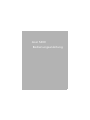 1
1
-
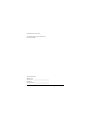 2
2
-
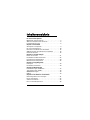 3
3
-
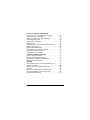 4
4
-
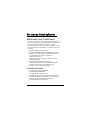 5
5
-
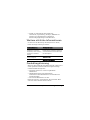 6
6
-
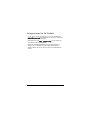 7
7
-
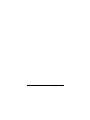 8
8
-
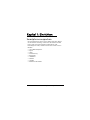 9
9
-
 10
10
-
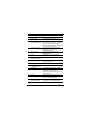 11
11
-
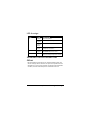 12
12
-
 13
13
-
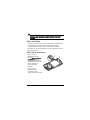 14
14
-
 15
15
-
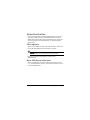 16
16
-
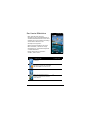 17
17
-
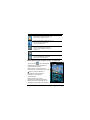 18
18
-
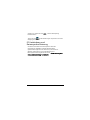 19
19
-
 20
20
-
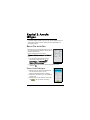 21
21
-
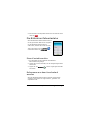 22
22
-
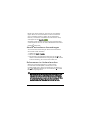 23
23
-
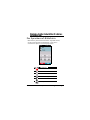 24
24
-
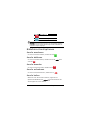 25
25
-
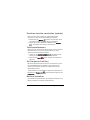 26
26
-
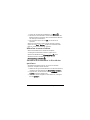 27
27
-
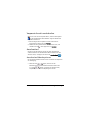 28
28
-
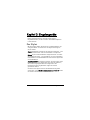 29
29
-
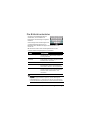 30
30
-
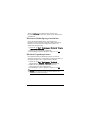 31
31
-
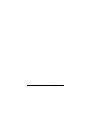 32
32
-
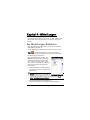 33
33
-
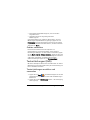 34
34
-
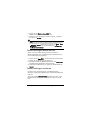 35
35
-
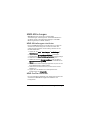 36
36
-
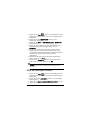 37
37
-
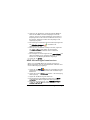 38
38
-
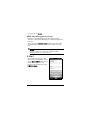 39
39
-
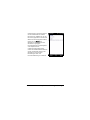 40
40
-
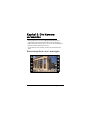 41
41
-
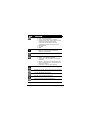 42
42
-
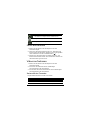 43
43
-
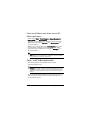 44
44
-
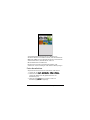 45
45
-
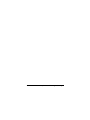 46
46
-
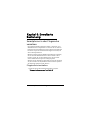 47
47
-
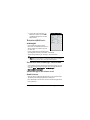 48
48
-
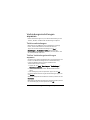 49
49
-
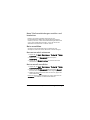 50
50
-
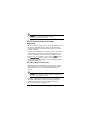 51
51
-
 52
52
-
 53
53
-
 54
54
-
 55
55
-
 56
56
-
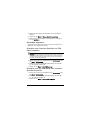 57
57
-
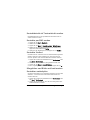 58
58
-
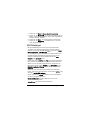 59
59
-
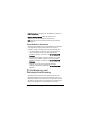 60
60
-
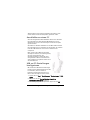 61
61
-
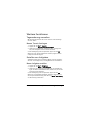 62
62
-
 63
63
-
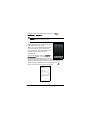 64
64
-
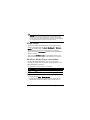 65
65
-
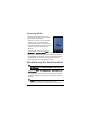 66
66
-
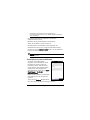 67
67
-
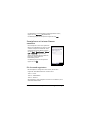 68
68
-
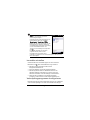 69
69
-
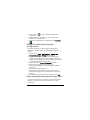 70
70
-
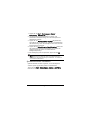 71
71
-
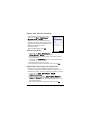 72
72
-
 73
73
-
 74
74
-
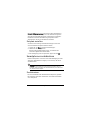 75
75
-
 76
76
-
 77
77
-
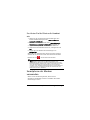 78
78
-
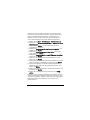 79
79
-
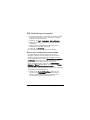 80
80
-
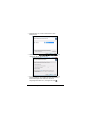 81
81
-
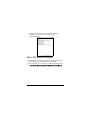 82
82
-
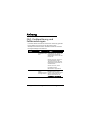 83
83
-
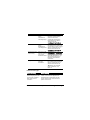 84
84
-
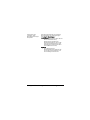 85
85
-
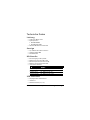 86
86
-
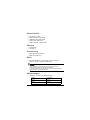 87
87
-
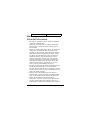 88
88
-
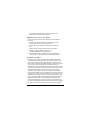 89
89
-
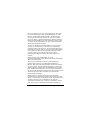 90
90
-
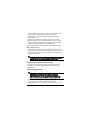 91
91
-
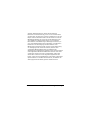 92
92
-
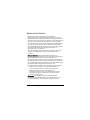 93
93
-
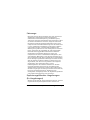 94
94
-
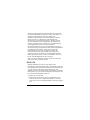 95
95
-
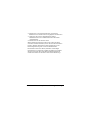 96
96
-
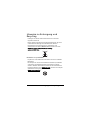 97
97
-
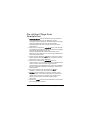 98
98
-
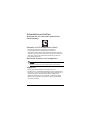 99
99
-
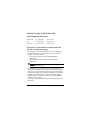 100
100
-
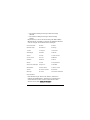 101
101
-
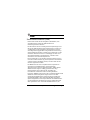 102
102
-
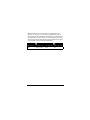 103
103
-
 104
104
-
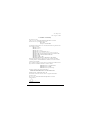 105
105
-
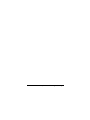 106
106
-
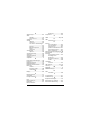 107
107
-
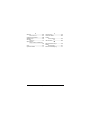 108
108
Acer NeoTouch S200 Benutzerhandbuch
- Kategorie
- Smartphones
- Typ
- Benutzerhandbuch
- Dieses Handbuch eignet sich auch für
Verwandte Artikel
-
Acer E200 Benutzerhandbuch
-
Acer E100 Benutzerhandbuch
-
Acer NeoTouch P300 Benutzerhandbuch
-
Acer P400 Benutzerhandbuch
-
Acer Tempo F900 Benutzerhandbuch
-
Acer S58 Benutzerhandbuch
-
Acer beTouch E400 Benutzerhandbuch
-
Acer F900 Schnellstartanleitung
-
Acer tempo m900 Benutzerhandbuch
-
Acer X960 Benutzerhandbuch